
皆さんこんにちは!
皆さんはSafariで検索されることございますよね?
そこで今回はあるあるなことについてお役に立てたらと思い
こんな記事を見つけましたのでご紹介させて頂きますね!
Safariで開いたページがいつの間にか大量になり...
面倒なことに タブたちを瞬殺する方法とは?
日々、iPhoneのSafariでネットサーフィンを楽しんでいると、
「気づいたらタブが大量に溜まっていた!」なんて人も多いのでは?
タブをひとつずつ閉じていくと時間がかかってしょうがない。
そんな時におすすめなのがあるアイコンを長押しする方法です。
大量のタブも一瞬で閉じられますよ。
タブのアイコンを長押しするだけ Safariを起動し、
画面右下にあるタブを表示するアイコンをタップすると、
いままでに開いたウェブサイトなどがずらりと並ぶのが確認できます。
ひとつのタブを閉じるときは、タブを横にスワイプするか、
タブの左上にある「×」をタップします。
Safariを開き、右下のアイコンをタップ。
過去に開いたタブが並びます 。
タブを閉じるときは、タブを左右にスワイプもしくは「×」をタップ。
新しいタブを開く際は、画面下の「+」をタップします
すべてのタブを一回でまとめて閉じるには、この右下のアイコンを長押ししましょう。
すると「すべての〇個のタブを閉じる」「このタブを閉じる」「新規プライベートタブ」
「新規タブ」の4つのメニューが表示されます。
「すべての〇個のタブを閉じる」をタップすれば、文字通りすべてのタブが閉じます。
右下のアイコンを長押し。
「すべての〇個のタブを閉じる」で一気に全て閉じれる リーディングリストも長押しして
タップ アイコンの長押しが使えるのはタブだけではありません。
「ブックマークを追加」や「リーディングリストに追加」するときにも活用できます。
画面右下にあるブックマークのアイコンを長押しすると、
ブックマークの「追加」や、 「リーディングリストに追加」
というメニューが表示されます。
共有アイコンをタップして表示されるメニューの先頭には、
標準だと「リーディングリスト」や「ブックマーク」ですが、
この長押しテクを使えば、順番を変えることができます。
「お気に入りに追加」と「ホーム画面に追加」を先頭に移動すれば、
スワイプせずにすぐにアクセス可能。
自分が使いやすいように配置をカスタマイズしてみるとよいでしょう。
右下のブックマークアイコンを長押し。
「追加」「リーディングリストに追加」と表示が出る。
共有アイコンのメニューの配置を表示。
「お気に入りに追加」と「ホーム画面に追加」を先頭に移動することで、
使い勝手が向上しました
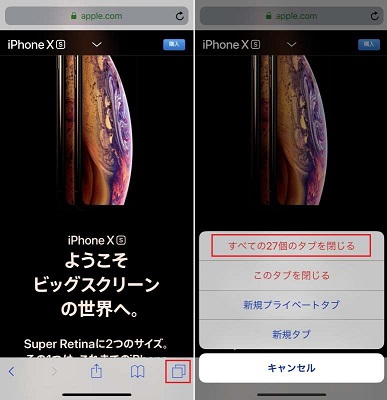
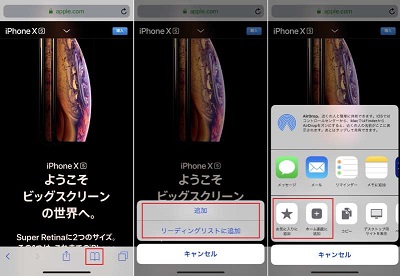
一つ一つ削除するのは大変なのでこれならスムーズにできそうですよね!
こんな簡単にできるしこれからは時短にもなるので活用してみてくださいね!
ではまたお会いしましょう♪








